如何在SOLIDWORKS图纸上添加水印
日期:2024-09-12 发布者: Lockie 浏览次数:次
很多时候,我们对外发布的图纸文档需要标记出处或版权,那么在图纸上添加水印就是一种简洁又行之有效的方法,本文给大家介绍一种在SOLIDWORKS图纸中添加水印的方
很多时候,我们对外发布的图纸文档需要标记出处或版权,那么在图纸上添 加水印就是一种简洁又行之有效的方法,本文给大家介绍一种在SOLIDWORKS图 纸中添加水印的方法,可以应用到图片、Word文档、PPT幻灯片等多种格式对象, 一起来看看吧。 要在图纸上添加对象作为水印,首先打开所需图纸大小和格式的图纸模板。
右键单击图纸的空白区域>编辑图纸格式;
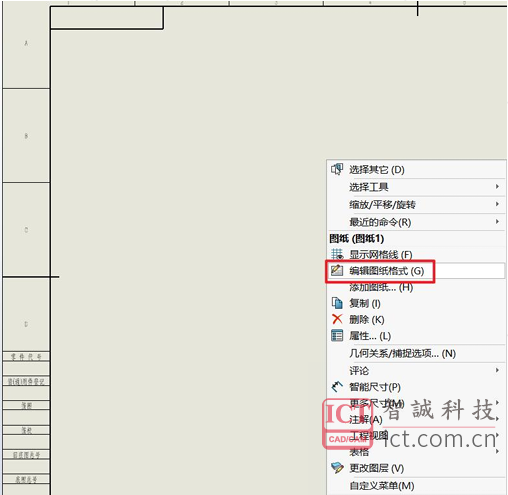
2、 然后转到“插入>对象”>“新建”,“对象类型”部分显示可以插入到绘图页面中的各种对象。在列表中向下滚动>选择“Microsoft Word文档”>确定;
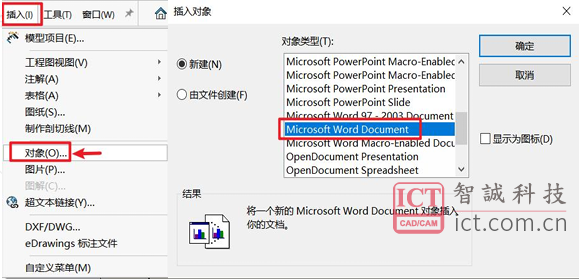
3. 转到“设计”选项卡>“水印”>“自定义水印”>文本“水印”。在设置水印窗口中,设置所需的文本、字体、大小、水印文本的颜色。这里选择将水印保持在对角线或水平方向,并使其半透明;
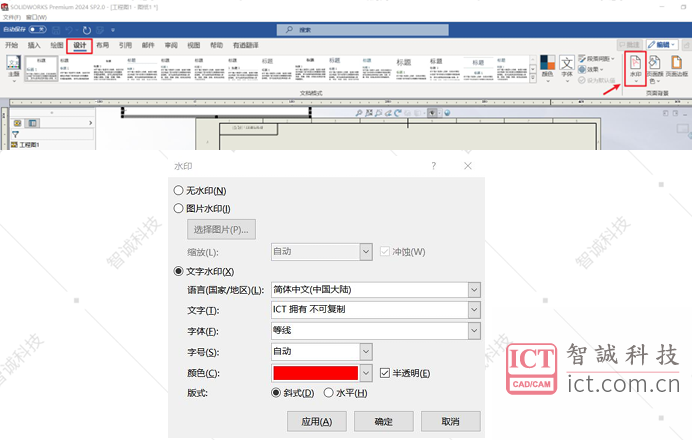
设置完所有这些后,单击“应用”>“确定” 水印出现在 SOLIDWORKS 图纸中,将其拖动到正确的位置,然后单击工作表外部以应用水印。
4. 此时,此水印出现在视图、标题栏的前面,并不是我们想要其显示的位置,如下操作,它就可以出现在我们想要其出现在图纸上的位置——图纸最后面。右键单击对象,选择“送到后面”;
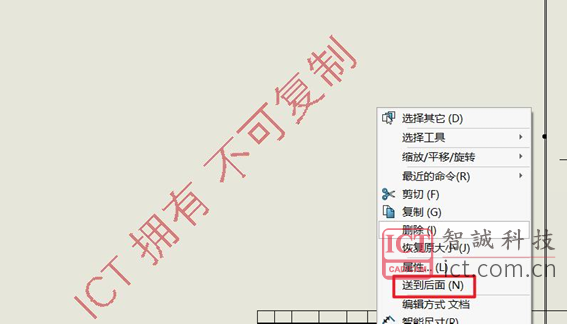
5. 最后退出编辑图纸格式,最终效果如下。我们可以将其保存为工程图模板,以方便工程师使用。

以上就是在SOLIDWORKS图纸上添加水印的详细步骤。
获取正版软件免费试用资格,有任何疑问拨咨询热线:400-886-6353或 联系在线客服
未解决你的问题?请到「问答社区」反馈你遇到的问题,专业工程师为您解答!













